最新Word2013中实现图片自动编号的操作方法,由系统下载吧率先分享:
Word2013中实现图片自动编号的操作方法分享给大家,大家一起来看看下吧,具体如下:
1、在需要添加编号的图片上右键,选择"插入题注"。
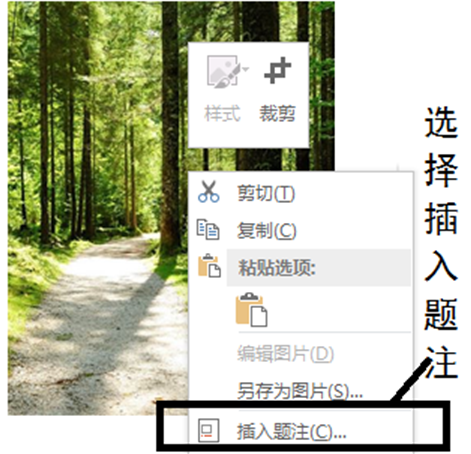
2、在题注界面,选择“新建标签”,在弹出的对话框中就可以新建你需要的标签了,例如,输入"图",点击确定。
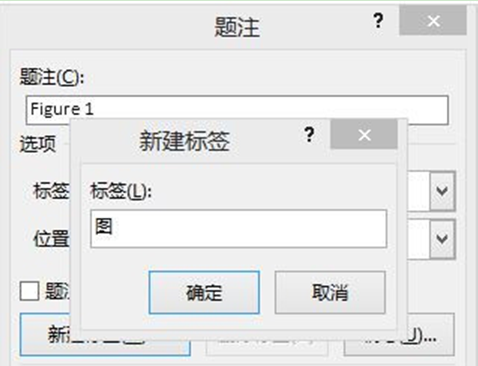
3、在下拉菜单中选择新建的“图”标签。
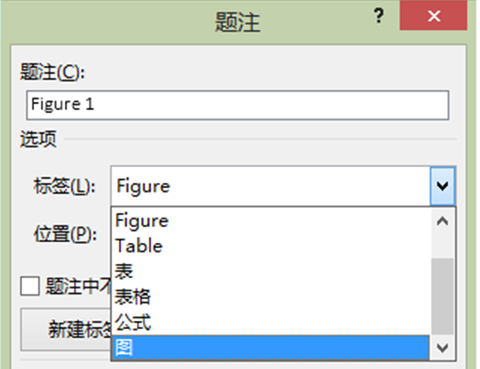
4、此时的题注栏就会变成“图 1”,输入你想要的图名,点击确认。

5、依次进行上述操作,图片的编号就完成了。
采用以上插入题注的方式对图片进行编号后,以后当用户增加或删除图片时,其他图片的编号会进行自动更正的优点。另外,当发现图片的编号不正确时,可选中编号,右键单击,在出现的菜单中选择“更新域”,图片编号就可自动更正了。


